情報のアクセシビリティを知る 第2章
アクセシビリティと障害者のニーズ
目次
- 第1章 アクセシビリティについて考える
- 第2章 アクセシビリティと障害者のニーズ
アクセシビリティの実際を見てみよう
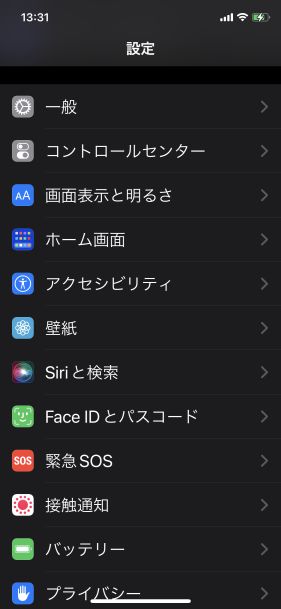
アクセシビリティを理解するための最も良いサンプルは、スマートフォンです。あなたが、iPhone(iOS)を利用しているのであれば、「設定」の中にそのものずばりの「アクセシビリティ」という設定項目があることに気が付いているかもしれません。アクセシビリティ設定を開くと、「視覚サポート」「身体機能および操作」「聴覚サポート」などの項目があり、対象ユーザのための機能があらかじめ用意されています。アンドロイドの場合は、「設定」の中に「詳細設定」があり、その中に「ユーザ補助」があります。この中にも、障害者にとって欠かせない様々な機能が用意されています。(OSのバージョンによって内容が異なります)
障害者はこのような機能を使ってスマートフォンを利用します。驚くべきことに、全盲の視覚障害者であってもスマートフォンの画面を音声で読み上げて利用することができます。もっとも、使い方はそんなに簡単ではありません。特殊な操作方法を習得し、画面がどうなっているかを調べて覚えておくことが必要です。画面を見て使う人に比べれば、覚えることがたくさんありますし、どんなアプリでも利用できるわけではありません。
iPhoneの場合だと、視覚サポートに音声読み上げ機能である「VoiceOver」があります。全盲の視覚障害者がスマートフォンを使ってメールを確認する、ウェブブラウザで必要な情報を確認するといったことが、画面を見ずに、音声の操作だけで可能になります。さらに利用しやすくするために、後述する支援技術を組み合わせる方法があります。点字ディスプレイという点字で入出力する機器をスマートフォンと接続することによって、点字を使ってスマートフォン上の文字を読むことができるようになり、点字を使い慣れた人の操作はいっそう改善されます。

この写真は、ブレイルメモスマート Air16(KGS)という点字ディスプレイです。BMスマートターミナルというアプリをAndroidスマートフォンに入れることで、この点字ディスプレイをスマートフォンに接続してアプリなどに表示されたテキストを点字で表示することができます。
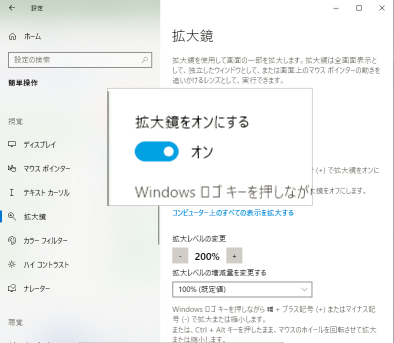
もうひとつコンピューターの例を紹介しておきましょう。それは、Windowsに組み込まれたアクセシビリティ機能である拡大鏡です。拡大鏡は、コンピューターの画面を拡大して表示する機能です。マウスでも操作できますが、Windowキーとプラス(+)キーで操作して画面の拡大を始めます。(プラスのキーは、セミコロン(;)のキーです)WindowsキーとESCキーを押すと、拡大鏡はオフになります。Windowキーとマイナス(―)キーを押すと、拡大率が下がります。また、拡大鏡にはテキストの読み上げ機能があります。
この拡大鏡は、視覚障害者の要求にすべてに応えたものとは言えませんが、これを使うことでコンピューターの操作が楽になる人はたくさんいます。このように、コンピューターなどの情報機器には、あらかじめアクセシビリティの機能が組み込まれているのです。
支援技術とは
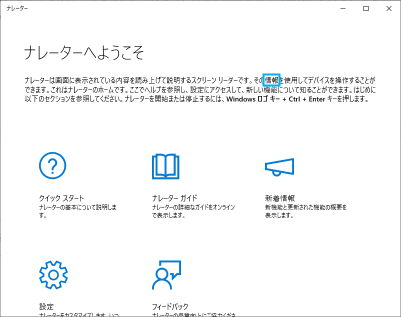
障害者がコンピューターやスマートフォンを利用するときには、すでに述べたようなあらかじめ組み込まれたアクセシビリティの機能を利用できることがありますが、それだけではうまく使えないこともあります。例えば、Windowsには「ナレーター」というウィンドウなどの文字を読み上げるアプリがあらかじめ組み込まれていますが、読みたいところをすべて読み上げることができるわけではなく、また全盲の視覚障害者がコンピューターを使うことを前提にすると、その機能は十分ではありません。
そこで登場するのが支援技術です。支援技術は英語では Assistive Technology(アシスティブテクノロジー) と呼びます。障害者をアシストしてくれる技術という意味です。もちろん、コンピューターやスマートフォンに組み込まれた標準のアクセシビリティ機能も支援技術の一種と言えますが、多くの場合、あとから追加する障害者のために設計されたソフトウェアやハードウェアのことを支援技術と呼びます。例えば、全盲の視覚障害者が使う高機能な画面読み上げソフトウェア(スクリーンリーダーと呼びます)や、あとで詳しく述べるコンピューターをスイッチ操作や視線入力で操作するためのソフトウェアやハードウェア(機器)がありますが、そういった障害者向けにデザインされた製品を支援技術(支援機器)と呼びます。
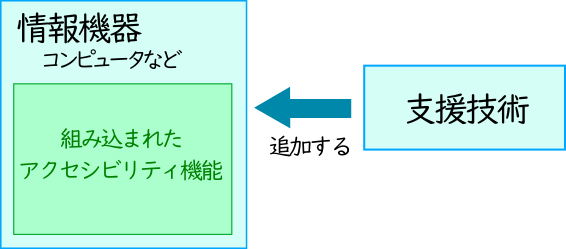
なお、ここでは情報機器を使用するときに使用する支援技術の説明をしてきましたが、支援技術の中には単独で使用するものもたくさんあります。例えば、トーキングエイドプラス(ユープラス)は、単独で動作する支援技術のひとつです。携帯用の会話補助装置として使うことができ、発話に障害のある人が「かな」ボタンなどを押すことで、文章を作って音声合成で読み上げることができます。

障害とアクセシビリティ
アクセシビリティとは何か、製品に組み込まれたアクセシビリティ機能と支援技術が併用されてより使いやすくなることを説明してきました。では、さらに進んで、障害とはどんなものか、どんなニーズがあるのかを見ていくことにしましょう。
視覚障害
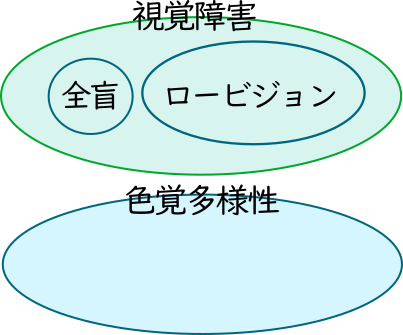
まず視覚障害について考えてみましょう。視覚障害というと、白杖を使う人たち、盲導犬を携えた人たちというイメージをお持ちではないでしょうか。しかし、それは全盲の視覚障害者のイメージです。このような全盲の人たちは、視覚障害者の中では少数派です。大多数の人は、ロービジョン(弱視とも言います)です。全盲の人は、目で文字を読み、周りの状況を把握することはできません。明かりがついているかどうか、テレビがついているかどうかがわかる人はいますが、生活や就労で視覚を利用することができません。一方、ロービジョンの人たちは見え方が様々です。限られた見え方であっても、たとえば、大きなサイズの文字を読み、周りの状況を目で見て把握することもできる人たちです。コンピューターのモニター画面を例とすると、ロービジョンの人たちは文字の大きさだけでなく、背景色(画面全体の色)が明るいとまぶしさを感じることや、コントラスト比(背景色と文字色の明るさの比)が小さいと文字が読みづらいことがあります。また、暗い背景色を好むことも分かっていますので、色の調節・変更も必要な機能です。
このように、視覚障害といってもニーズは多様です。このことは、他の障害にも当てはまることを覚えておいてください。
ここで、色覚多様性についても紹介しておきましょう。現在でも医療分野では、色盲、色弱と呼ばれていますが、色覚多様性という言葉が徐々に広まっています。これは、色の識別が難しい人たち、色の見え方に違いがある人のことです。日本人の場合男性に多く、人口の5%程度の人に色覚多様性があるということが知られています。このような色覚多様性をもつ人は、多くの場合、赤と緑の区別が困難です。色覚多様性は日本では障害に分類されていませんが、アクセシビリティを考えるうえでは、とても重要なテーマです。

かつて、テレビのリモコンをめぐって、こんな問題が起こりました。皆さんの家のリモコンにも、青、赤、緑、黄の4つのボタンがついていると思います。古いテレビのリモコンでは、このボタンに色だけが付けられていました。しかし、それでは赤と緑が識別できない、困る、という利用者の声が広がって、現在のようにボタンの上に文字で、青、赤、緑、黄と書かれるようになったのです。
このような文字や画面が見えない・読めない、見えづらいといった問題をどう解決するかという点で、様々な解決策がアクセシビリティの視点から考えられています。
また、最近では視覚障害者が耳も併せて聞こえづらくなることがあります。そのため、複合した問題への対応の必要性も高くなってきています。
聴覚障害
視覚障害の場合と同じように、まったく音が聞こえない人以外に、音が聞こえづらい、聞こえるけれど雑音が大きいといった多様な特性を持つ聴覚障害者がいます。全く聞こえない人の中には手話を使う人もいるのはご存じでしょう。しかし、手話ができない、苦手な人もいます。また逆に、手話は得意だけれど、日本語の文章を読むのが苦手だと感じる人もいます。これには、聴覚障害になった年齢がかかわっています。生まれた時から、また幼いころに聴覚障害になった人は、日常的に手話を使って生活して育っている人が多いのですが、歳を取ってから病気などで聴覚障害になった人の場合は、手話をすぐにできるようになるわけではありません。このような人の場合、多くの音声言語によるコミュニケーション体験をもっていますから、手話でないコミュニケーションのほうがわかりやすいと感じる人がいるのです。

テレビ放送で、小さな丸いワクの中で手話通訳しているのを見ることがあります。手話通訳つきの放送はまだとても少ないのが現状です。手話を必要とする聴覚障害者のニーズはあまり満たされていません。一方で、ドラマやニュースにはほとんど字幕が付くようになってきました。テレビリモコンの「字幕」ボタンを押せば字幕を簡単に表示できるので、使った経験のある方もいるでしょう。YouTube などの動画サイトでも、多くは字幕表示機能に対応しています。字幕がきちんとつけられている動画が少ないのが残念なことです。YouTubeの場合には「自動字幕」の機能がありますが、音声が良くないときには、誤認識が多く使い物になりません。
ところで、テレビ放送などを見ていると、画面の下部に派手な文字が表示されることがありますが、こういう文字のことは「テロップ」と呼びます。テロップは、番組を盛り上げる目的で使われます。このテロップは聞こえない人、聞こえづらい人にも役立ちますが、聴覚障害者用の字幕とは異なるものです。テロップがあるから字幕が要らないわけではありません。
また、聴覚障害者がどうしても電話で通話しなければならないときにはどうすればいいでしょうか。誰か手話のわかる健聴者(聞こえる人)がそばにいれば代わりに電話してもらうこともできますが、そういう人がいつもそばにいるとは限りません。そんな時には、インターネットを通じて遠隔で手話ができる人に通訳してもらうサービスがあります。電話リレーサービスです。飲食店の出前や予約、切符や航空券の購入など、様々なサービスがインターネットを介して利用できるようになりましたが、例えば病院や学校への連絡、役所とのやり取り、クレームや問題解決のための会話などは、インターネットを介したメールやメッセージだけではうまくいかないものもまだ存在します。そんなときに、電話リレーサービスが利用されます。
聴覚障害者の困りごとは、言語としての音声だけではありません。私たちの生活、就労環境では様々な情報が「音」で伝えられます。スマートフォンのアラーム音、洗濯が終わった時のメロディー、ドアホンの呼び出しや、コンピューターのエラー音、お昼休みを知らせるチャイムなどたくさんの音があるのに気づくでしょう。このような音を使う場面でも、音以外の方法、例えば光のフラッシュ(点滅)や振動などで伝えることが必要なことがあります。
このように、聴覚障害者のアクセシビリティの大半は、音、音声と言語に対する問題です。音の代わりに光や振動を使う、音声を文字や手話に変換する、手話通訳する、といったことが望まれます。
肢体不自由
肢体不自由のある人たちは、視覚障害、聴覚障害と同様に多様です。まひがあって少し歩くのが遅いけれど上肢(腕や手)を動かすことには問題のない人たち、身体の半身にまひがあり左右のどちらかが動かしづらい人たち、下肢(腰から下)にまひがあり車いすを使う人たち、下肢だけでなく上肢も動かしづらい人たち、上肢・下肢を動かすときに不随意運動という意図しない運動が生じてしまう人たち、上下肢を動かせる範囲が限られている人たち、全身にまひがあり上下肢ともうまく動かせない人たち、全身がほとんど動かせない寝たきりの人たちなど、動かせない範囲も様態も多様です。通勤したり、コンピューターを操作したりすることには何の支障もない方もいますし、全身にまひがあり、そもそもマウスやキーボードを操作すること自体が困難な人もいます。そのため、その人の能力に応じてうまく操作できる入力デバイスを工夫することが必要です。そこで、このような肢体不自由者の多様性に対応するために、コンピューターの中にも標準で操作をカスタマイズするアクセシビリティ機能が搭載されていますし、それだけでは操作が困難の人たちのために、特殊なマウスやキーボード、専用のスイッチなどが多数製品化されています。

知的障害
知的障害のある人の困難は、何かを理解することが難しい、覚えておくことが難しいということです。表示されている言葉が難しいということだけでなく、画面表示の変化についていけずに困ってしまうということもあります。たとえば、いつもの画面が出ていれば使えるけれど、見たことのない画面が出ていると途端に混乱してしまいます。言語の問題もあります。漢字が読めないために理解できないということがあります。日本語の場合、ルビという便利なものがありますので、ルビを振っておくだけでも知的障害のある人には使える可能性が高まります。また、英語を使わないというのもよい方法でしょう。それから、金銭や通貨の概念、時計の読み方や時間の概念なども人によって理解できるかどうかはわかりません。
知的障害のある人のアクセシビリティは、このように理解の難しい概念、言語などをやさしく提示するということだけではなく、わからないときに調べる方法、わからないときのために記録しておく方法、またそれを解決するための介助者などとのコミュニケーションをどう豊かにするかということと切り結んで考えておく必要があるでしょう。例えば、知的障害のある人が親や兄弟、友人と一緒に情報機器を操作するというようなシチュエーションも考慮に入れておく必要があります。また、操作できる範囲を限定して混乱を防ぐことも、役に立つ方法です。
知的障害のある人が、情報機器などの利用を通じて新しい能力を獲得し、可能性を広げる道具として役立てるという面で、アクセシビリティを考えておくことが必要です。
発達障害
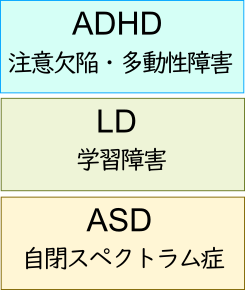
発達障害では、主にADHD(注意欠陥・多動性障害)、LD(学習障害)、ASD(自閉スペクトラム症)があげられます。
ADHDの人たちは、不注意さがあったり、衝動的に行動をしてしまったりするといった特徴があります。期限や約束を守ることが苦手ですが、人とのコミュニケーションが得意な人もいて、職業によってはむしろその特性が発揮されることもあるでしょう。何か忘れてしまうというような問題は、コンピューターやスマートフォンを使うことや、集団的なコミュニケーションを通じてある程度防ぐことができます。ADHDの人たちへの特別な道具などはまだ多くは開発されていませんが、一般のソフトウェアや機器をうまく使ってADHDの特性を補う工夫が行われています。Windowsに「集中モード」という通知をオフにできる機能が搭載されましたが、これはADHDの人たちには役立つアクセシビリティ機能と言えるかもしれません。
LDの多くの人の障害は読字障害(ディスレクシア=dyslexia)がベースにあることがわかっています。そのため、本などの「文字」を読むことが難しい人たちです。ものごとを理解することには障害がありませんので、話し言葉であれば理解して、コミュニケーションすることには何も問題がありません。録音機を使って学校の授業を録音して、何度も聞いて勉強するといった方法は、LDのある人がよく使う方法です。本やコンピューターの画面で文字を読もうとすると、文字や次の行をうまくたどっていくことが難しくなって、どこを読んでいるかがすぐにわからなくなってしまうという悩みをもっています。今読んでいる行をハイライト表示するといった技術があれば文章が読みやすくなります。
ASDの人たちはどうでしょうか。ASDのための特別な方法はあまりありませんが、特殊な機器やソフトウェアを用いなくても、むしろコンピューターや機器の操作は得意とする人がいます。知的障害を併せ持つ人の場合は難しいのですが、知的障害の重くない人、知的障害のほとんどないASDの人たちは、人との会話は難しいが、コンピューターはうまく操作できることがあります。ただし、ASDの人たち特有の強いこだわりが出てしまうと、逆にコンピューターの利用を止められなくなるといった問題につながるかもしれません。使い過ぎに対する対策が必要になります。
加齢と高齢者

歳を取ると、耳が聞こえにくくなり、目も老眼で見づらくなります。また、触覚能力が低下するので、どうしても操作が苦手になります。スマートフォンのタッチパネルに苦労している高齢者をよく見かけます。また、記憶力が低下してしまうため、ファイルをどこに保存したか忘れてしまう、しばらく使わないと操作の方法がわからなくなることもあります。このようなことから、高齢者というのはマイルドな視覚障害、聴覚障害、肢体不自由、知的障害をすべて併せ持ったような状態ということができるかもしれません。ですから、見えづらいからといって、視覚障害者のための支援技術を使おうと思っても、難しくてうまく扱えません。そのため、高齢者のアクセシビリティは全体をシンプルにして、見やすく、使いやすく、わかりやすくといった様々な面からの対応が求められます。このような問題は、高齢社会が進んでいる日本では多くの人のための問題として認識されており、一般的な利用者の使いやすさ=ユーザビリティの問題としても認識されています。製品の文字表示を大きく見やすくする、音声ガイダンスで分かりやすくする、英語表記をやめて日本語表記にするといった様々な工夫が、多くの製品やサービスで進められています。
第3章 アクセシビリティの実例を読み進める